Šrifto diegimas „AutoCAD“ - mes svarstome problemą iš visų pusių

- 2422
- 122
- Eugene Fadel
Dienos jau seniai praėjo, kai „AutoCAD“ šriftai buvo primityvūs „bauginantys“ vektorinių pavyzdžių pavyzdžiai, kurie nėra viena tinkama programa ir nenorėjo imtis. Šiandien „AutoCAD“ turi visą „Founts“, „Vector“, „Raster“ - TTF, FON - paletę, kuri yra prieinama ir bet kuri kita programa kompiuteryje. Kitaip tariant, projektuodami dabar galite naudoti visus sistemoje įdiegtus fontus.

Kaip įdiegti šriftus „AutoCAD“.
Be to, svarstomas „piešimas“ (nors taip ir, mėgėjams. Taigi, užduotis, kaip įdiegti šriftus šioje sistemoje.
Įdiekite šriftą iš operacinės sistemos
Laivų šriftai iš „Windows“ dviem metodais:
- Pirmiausia visiems perrašome failą bendrame saugojimo aplanke - C: \ Windows \ Fonts (tai yra, jei turite sistemą C: taip pat įdedate sistemą į numatytąjį aplanką - „Windows“, kitaip orientuokite save ten, kur turite sistemą ).
- Bet toks surašymas vis dar yra mažas (dažnai tokių požiūrių situacijose ir tokio elementario veiksmo pakanka). Šriftui reikia registruotis sistemoje - diegti.
- Tai daroma čia, aplanke „Fonts“ - pasirinkite perrašytą failą ir eikite į „Failo“ meniu, komandoje „Įdiekite šriftą“. Atkreipkite dėmesį, kartais sistema keičia meniu specialiųjų aplankų turinį.
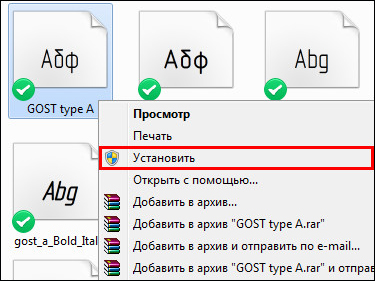
- Įdiegtas šaltinis bus nedelsiant prieinamas bet kuriai programai kompiuteryje. Nors patariame nepamiršti apie vieną niuansą. Toks diegimas, be kita ko, yra prijungtas prie jo registracijos sistemos registre. Todėl „eksperimento“ grynumui jis netrukdo sistemos paleidimui iš naujo.
- Kad ir kaip būtų, dabar galite įkelti automobilio grynuosius pinigus ir naudoti įdiegtą šriftą.
Diegimui mes panaudojome standartines „Windows“ galimybes. Bet jie teikia minimalią paslaugą. Yra daugybė kitų programų (viena iš jų yra įtraukta į „Corel Draw - Font Navigator“ paketą), kuri sėkmingai atliks tą pačią užduotį, tačiau, be to, suteiks daug labai naudingų papildomų funkcijų. Šios funkcijos padės nepainioti kompiuteryje su šriftais, nes „AutoCAD“ gali būti keli tūkstančiai (ir visi, beje, yra prieinami).
Įdiekite „Native“ šrifto „Autocade“
Griežtai tariant, jūs neturėsite tokio poreikio - savo iniciatyvoje naudoti šiuos primityvius plotus vektoriaus formatu iš paties „Autodesk“ - programos kūrėjui. Jie jau yra per daug pasenę, palyginti su tuo pačiu „Hummingbird“ ir „Verdans“, tokiais populiariais internete, jų kokybė palieka daug norimų asmenų, nors jie sumažina keletą šaltinių ir spausdinimo prietaisų greičio.
Dėmesys. Bet šie šriftai gali būti naudingi, kai gausite piešinį, ir jame naudojamas užrašo „iš automatinio nešiklio“ pavyzdys, kuriame nėra. Tokiu atveju ant piešinio drobės pamatysite ne normalų išskirtinį tekstą, o kažkokį karakuli. Tai tikras ženklas, kad programa „SAW“ - darbas naudoja šriftą, kurio neturite savo kompiuteryje. Tokiu atveju bandoma pakeisti nebuvimo failą, tinkamą turimą galimą. Kai bandymas pakeisti Karakuli -, deja, nebuvo per daug sėkmingas.Patikrinkite, koks pakeitimas buvo padarytas labai paprastas. Spustelėkite mygtuką F2 - paskambinkite „Autocades“ langu - ir eikite į patį lango viršutinę dalį. Bus tokia eilutė: „Šriftai ABC.Shx inst, xyz.Shx " - buvo rastas ne egzistuojančio XYZ šrifto naudojimas.Vietoj to buvo įdiegti SHX ir ABC.Shx. Dabar užduotis tampa aiški - rasti tą patį xyz.„Shx“ ir įsitikinkite, kad ji papildys naudojamą programinę įrangą. Viskas padaryta labai paprasta:
- Pirmiausia turite bet kokiu būdu atsisiųsti failą į tinklą, tokie ištekliai yra pilni.
- Tada „Explorer“ atidarykite aplanką, kuriame yra visi tokie objekto objektai - tai yra c: \ programos failai \ AutoCad \ Fonts. Vėlgi - sistemos diskas gali būti skirtingas, o visas aplanko pavadinimas, kuriame bus įdiegti programinės įrangos failai.
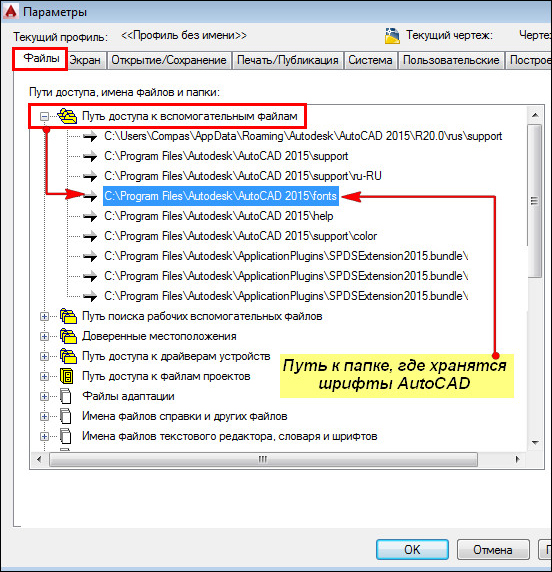
- Šriftų aplanke jau bus apie 4–5 dešimtis „shx“ šriftų. Jūs čia tiesiog perrašote naują failą - xyz.Shx.
- Dabar mes vėl pradedame „AutoCAD“ ir atidarome piešinį - visus užrašus mūsų vietose (jei jūs, žinoma, atsisiuntėte garantuotą šriftą, kitaip paieška turės tęsti).
Šrifto pakeitimas jau yra rėmuose
Visos nurodytos operacijos neturėtų sukelti klausimų iš niekam - šriftas automobilio kariūne, nors pastebima „vertė“, tačiau darbas su ja supaprastinamas iki ribos. Daug svarbiau tik vėliau, dirbant programoje, „užpildykite“ jų naudojimo ranką ir naudokite protingai, išspręsdami tą pačią užduotį, kaip ir šrifto keitimas. Svarbu reikšti šiuos niuansus:
Iš pradžių tik vienas įrankis, skirtas dirbti su šriftais - „Multiline Text“ - įrankių skydeliuose pateikiamas daugialypis tekstas („piešti“). Tiesą sakant, „Teksto“ įrankių paletė yra daug turtingesnė - visi jie yra „teksto“ skydelyje, kuriam reikalingas specialus išvestis.
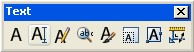
Be kitų šios komisijos galimybių:
- Vienos eilutės tekstas - vienos eilutės tekstas;
- Redaguoti tekstą - redaguoti anksčiau pristatytą tekstą, čia mes keičiame vieną šriftą į kitą, jau prasme, kaip jis visuotinai priimamas visose programose;
- Puikus ir pakeitimas yra dar vienas bandymas išspręsti, kaip pasikeisti, tačiau jau laikantis įgyto kelių linijų teksto;
- Teksto stilius - darbas su teksto stiliais;
- Mastelio tekstas - įvesto teksto mastelio keitimas;
- Pateisinkite tekstą - teksto išlyginimo pasirinkimas, palyginti su 9 būdingais aprašyto stačiakampio taškais;
- Konvertuoti atstumą tarp tarpų - teksto tarpų dydžio koregavimas.
Tiesą sakant, visos operacijos leidžia padaryti vieną įrankį, skirtą dirbti su kelių linijų tekstais, galimybe įterpti specialius simbolius, kurių nėra klaviatūroje („laipsnių“ ir „pliuso/minuso“ ženklai yra būdingiausi).
Patarimas. Mes patariame atkreipti dėmesį į vieną eilutės tekstą, kuris yra būtinas, kai piešinys yra „išdėstymo“ režime.Tuo pačiu metu turime omenyje - sukūrę tekstą nagrinėjamoje paraiškoje - daugeliu atžvilgių tas pats piešinio objektas, kaip ir bet kuris kitas, jį galima perkelti, kopijuoti, ištrinti, ištrinti. Galima importuoti anksčiau įvestą tekstą iš bet kurio redaktoriaus.
Mes atkreipiame ypatingą dėmesį į teksto stilius. Su jais susietas dar vienas šrifto pakeitimų niuansas. Galite sukurti kelis teksto stilius - naudodamiesi teksto stiliaus įrankiu teksto skydelyje arba naudodami teksto stilių ... Komanda „Formatas“ meniu. Kiekvienas stilius yra susijęs su konkrečiu šriftu. Taigi, pakeisdami teksto stilių, galite automatiškai pakeisti visus jo komponentus. Iš pradžių programa sukūrė tik vieną stiliaus „standartą“ su TXT šriftu.Shx.
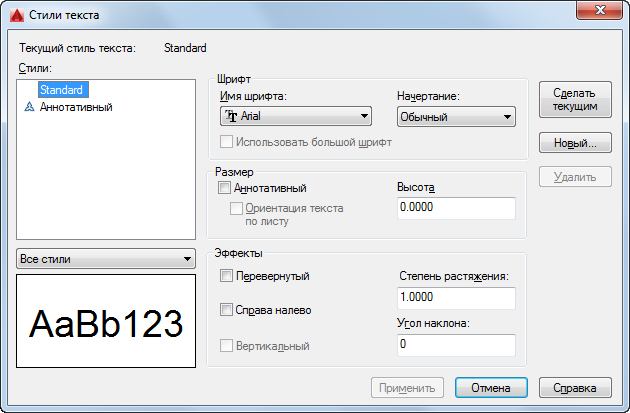
Kaip darbas, yra galimybė, vis dar išliekanti to paties stiliaus pagrindu, kad pakeistų kai kurias jo savybes konkrečiose brėžinio vietose - atstumą tarp linijų, horizontaliojo masto faktoriaus, išlyginimo ir kt. P.
Projektavimo procese kartais nepraktiška naudoti šį matmenų stilių ypač sudėtingiems piešinio brėžiniams. Tada dydį galima tiesiog sujungti iš eilučių, šaulių, specialiojo simbolio ir teksto. Šiuo lankstumu - vienas patraukliausių automobilio grynųjų aspektų. Galite padaryti bet ką su įvairiais įrankiais, svarbiausia yra rasti optimalų pritaikymą visiems.
- « „AutoCAD“ blokų suskirstymas - paprastos ir veiksmingos praktikų komandos
- Pašalinus bloką „Autocades“ - paprasti veiksmingo darbo sprendimai »

